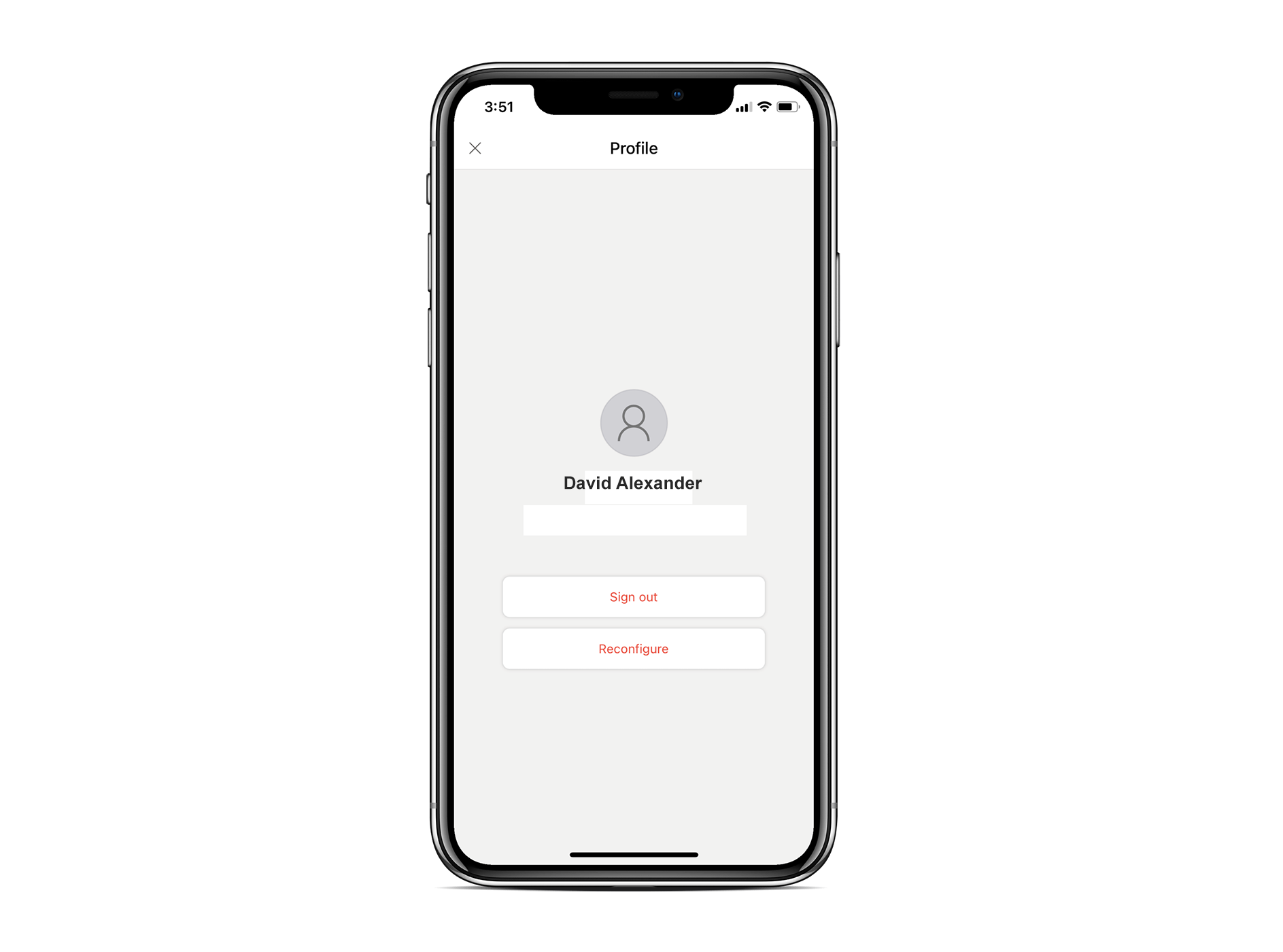Utiliser l’application mobile (Unified Interface)
L’application mobile Dynamics 365 Field Service aide les travailleurs de première ligne à remplir les ordres de travail de manière efficace et efficiente. Ils peuvent consulter les tâches dans une vue d’ensemble quotidienne, se plonger dans des instructions détaillées et mettre à jour les ordres de travail en déplacement. L’application mobile Field Service utilise l’application mobile Power Apps comme lecteur pour le module d’application mobile Field Service piloté par modèle. Par conséquent, les concepts de base tels que la navigation, les vues et les actions sont expliqués ici : Utiliser des applications pilotées par modèle dans l’application mobile Power Apps.
Cet article aborde les concepts spécifiques à l’application mobile Field Service et ses scénarios courants.
Connexion
Un administrateur doit garantir l’accès et attribuer des autorisations aux utilisateurs.
Après avoir installé et ouvert l’application mobile, les utilisateurs peuvent se connecter. Si les utilisateurs ont accès à plusieurs applications, ils doivent choisir l’application à charger. L’application peut télécharger des données à partir du profil hors connexion sur l’appareil, ce qui peut prendre un certain temps.
Afficher les ordres de travail planifiés
Le premier écran affiche une vue de calendrier de vos ordres de travail actuellement planifiés. Les utilisateurs peuvent utiliser le sélecteur de date pour passer d’un jour à l’autre et modifier l’affichage de la page d’accueil. Pour afficher les réservations sous forme de liste, sélectionnez Plus>Afficher en tant que>Grille en lecture seule.

Les collaborateurs de première ligne peuvent consulter leurs réservations quotidiennes sur une carte.
Trajet vers l’emplacement du travail
Sélectionnez une réservation pour voir plus de détails sur la tâche, comme l’heure de réservation, la durée planifiée et l’ordre de travail associé. Les collaborateurs de première ligne peuvent modifier le statut d’une réservation lorsqu’ils se rendent sur le lieu de travail. L’onglet Client affiche l’emplacement de l’ordre de travail et permet aux utilisateurs d’obtenir des instructions détaillées.
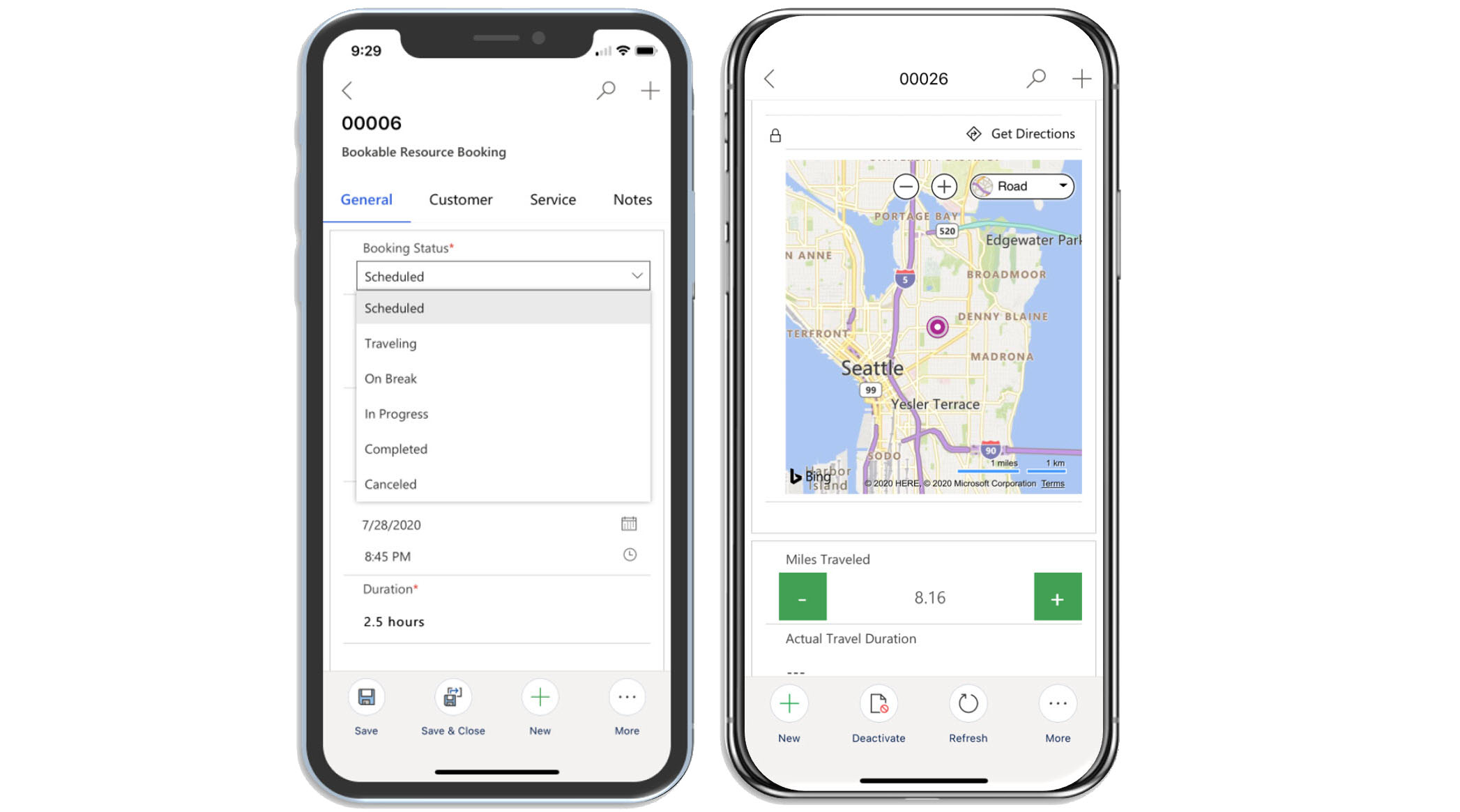
Pour les emplacements plus complexes, Field Service prend en charge les emplacements fonctionnels qui vous permettent de structurer les emplacements. Regardez cette vidéo pour en savoir plus sur les postes techniques dans l’application mobile Field Service :
Effectuer et enregistrer votre travail
L’onglet Service contient les détails des ordres de travail, tels que les tâches, les produits et les services. Les utilisateurs peuvent marquer un service ou une tâche de service comme terminée et inclure les produits qui ont été utilisés dans le processus pour s’assurer que la facturation est exacte. Ils peuvent ajuster les unités de produit et les heures de service selon vos besoins. Pour afficher plus de détails, sélectionnez une tâche de service, un service ou un nom de produit.
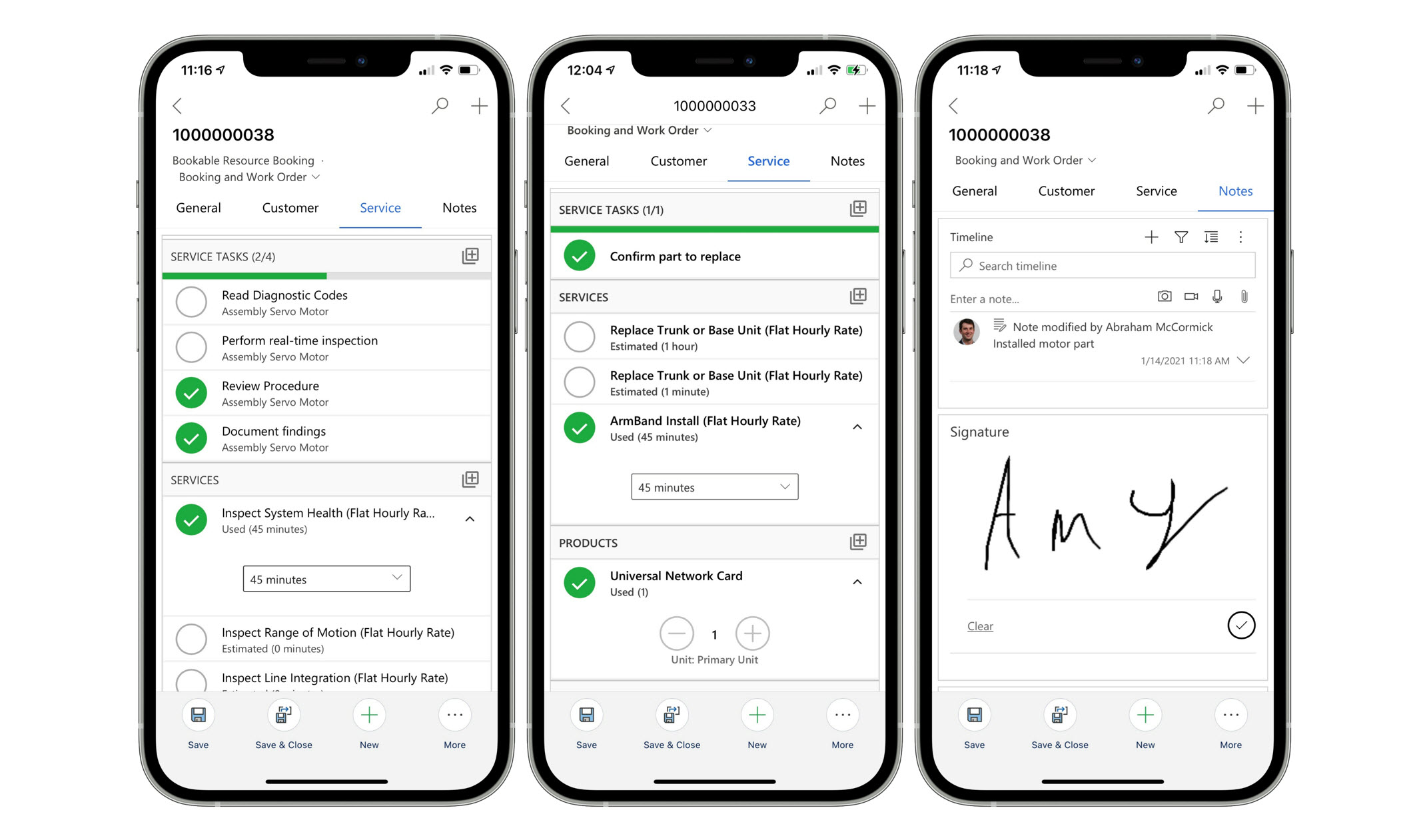
Ajouter des notes et des pièces jointes
Sous l’onglet Notes, les travailleurs de première ligne peuvent ajouter plusieurs notes sous forme de texte, de photo, d’audio et de vidéo et les associer à la réservation. Ces notes vous aident à documenter et à créer un historique de travail utile. Les images ajoutées aux notes utilisent l’optimisation d’image pour économiser de l’espace de stockage.
L’onglet Chronologie vous affiche d’autres données historiques associées à la réservation.
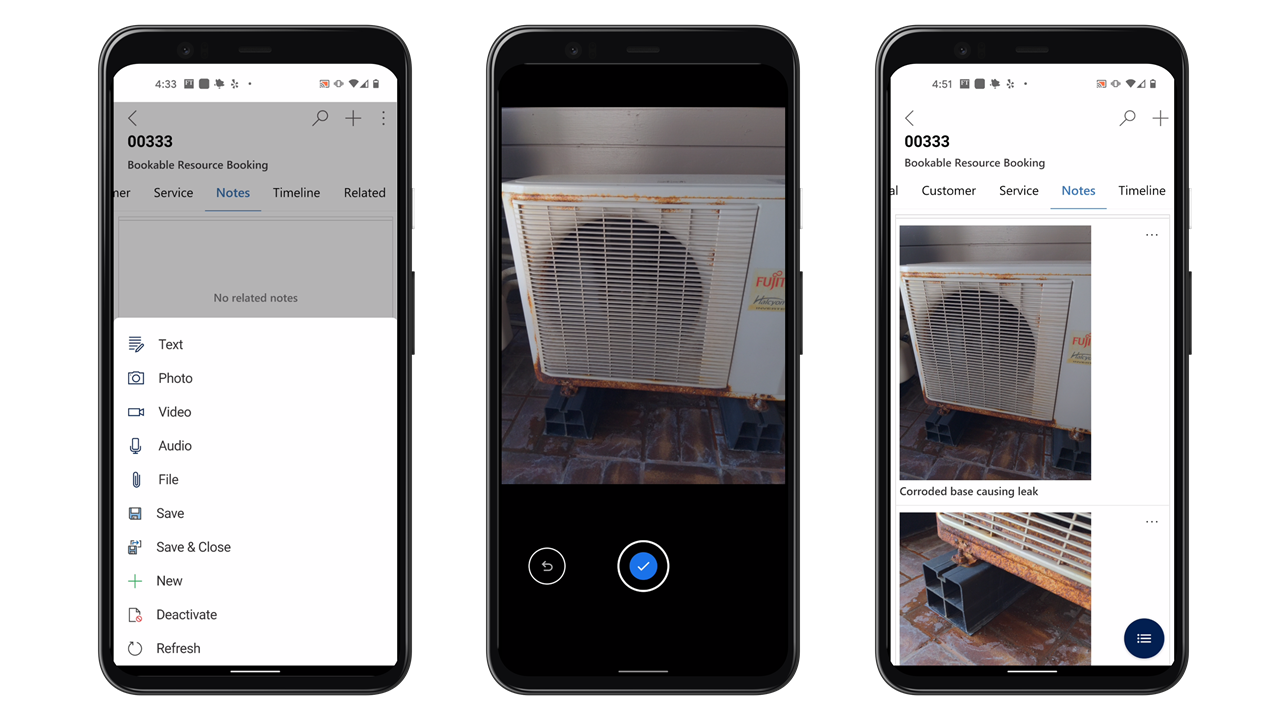
Les notes sont disponibles uniquement lorsqu’elles sont incluses dans le formulaire Réservation de ressources réservables. Vous ne pouvez pas utiliser de notes avec d’autres formulaires.
Pour enregistrer des notes, les utilisateurs ont besoin d’un rôle de sécurité avec accès à la table msdyn_bookableresourcebookingquicknotes.
Gérer les actifs client
Lorsque l’appareil mobile a une connexion Internet, les utilisateurs peuvent afficher et interagir avec les emplacements fonctionnels et les hiérarchies des actifs client.
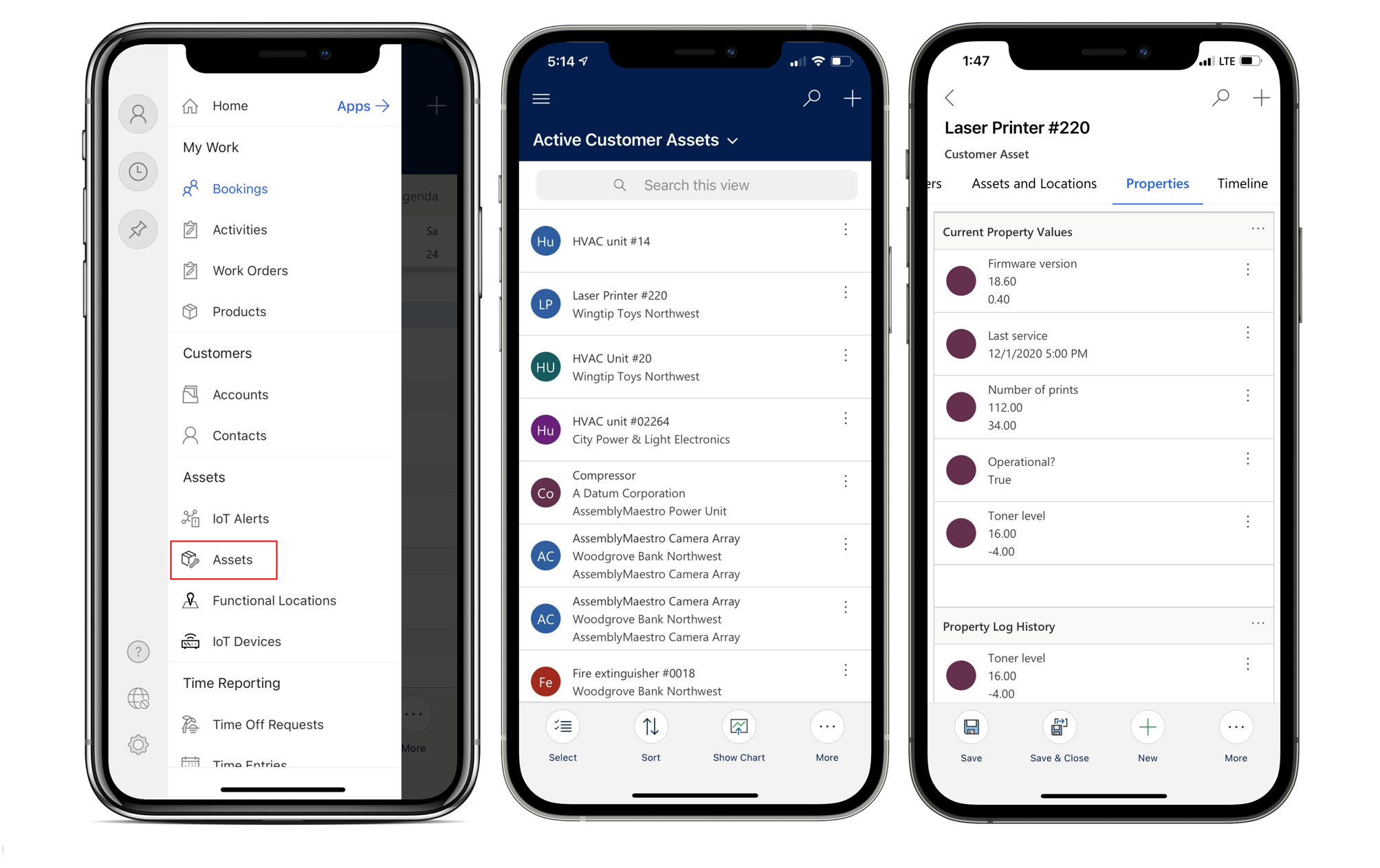
Parfois, il est pratique de scanner un code-barres pour trouver des enregistrements qui ont un champ de code-barres correspondant, en particulier dans le contexte des actifs (par exemple, lors de l’installation d’un nouvel appareil et de la vérification que le numéro de série est capturé dans le système). Un administrateur peut configurer la lecture des codes-barres et l’ajouter aux formulaires appropriés.
Suivre le temps
Les utilisateurs peuvent suivre le temps qu’ils consacrent aux ordres de travail, aux pauses, aux déplacements et à d’autres scénarios avec des entrées de temps. L’application mobile leur permet de créer rapidement des entrées de temps.
Dans le menu principal, accédez à Entrée de temps pour les créer.
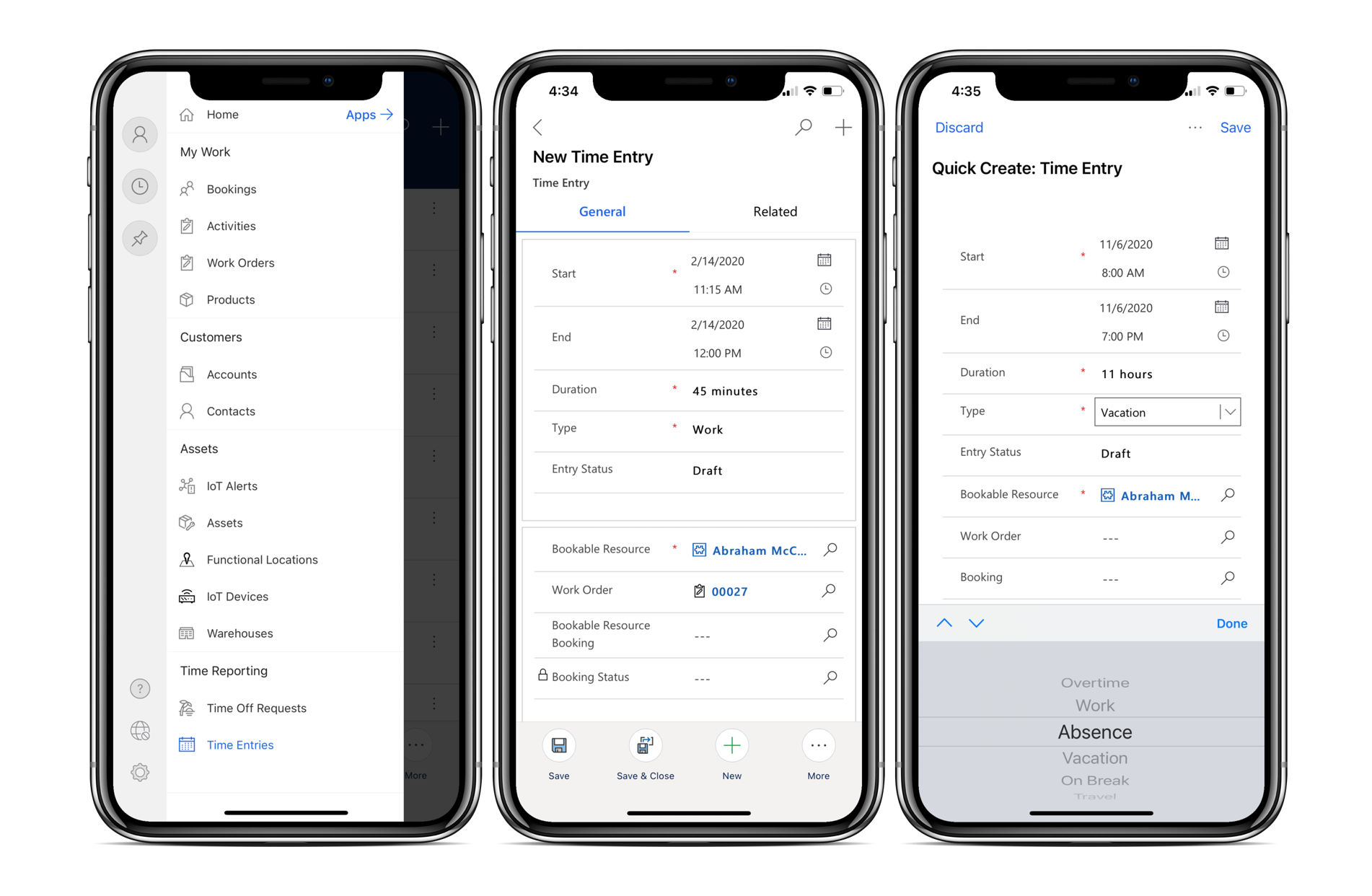
Regardez cette vidéo pour en savoir plus sur l’entrée de temps dans l’application mobile Field Service :
Créer des ordres de travail de suivi
Pour planifier d’autres tâches à une autre heure, les utilisateurs peuvent créer des ordres de travail de suivi. Cela peut s’avérer utile lorsqu’ils travaillent sur un travail et remarquent que quelque chose d’autre doit être réparé et qu’il leur manque la pièce de rechange.
Pour créer un ordre de travail de suivi, sélectionnez l’option Suivi dans le menu inférieur de l’application. Les champs suivants sont pré-remplis en fonction de l’ordre de travail actuel :
- Address
- Compte de facturation
- Compte de service
- Secteur de vente du service
- Taux de change
- Code taxe
- Imposable
- ID de devise de transaction
Après avoir enregistré l’ordre de travail, un répartiteur peut le planifier.
Si les utilisateurs ne voient pas l’option de suivi, un administrateur doit leur attribuer des autorisations de création] à la table des ordres de travail.
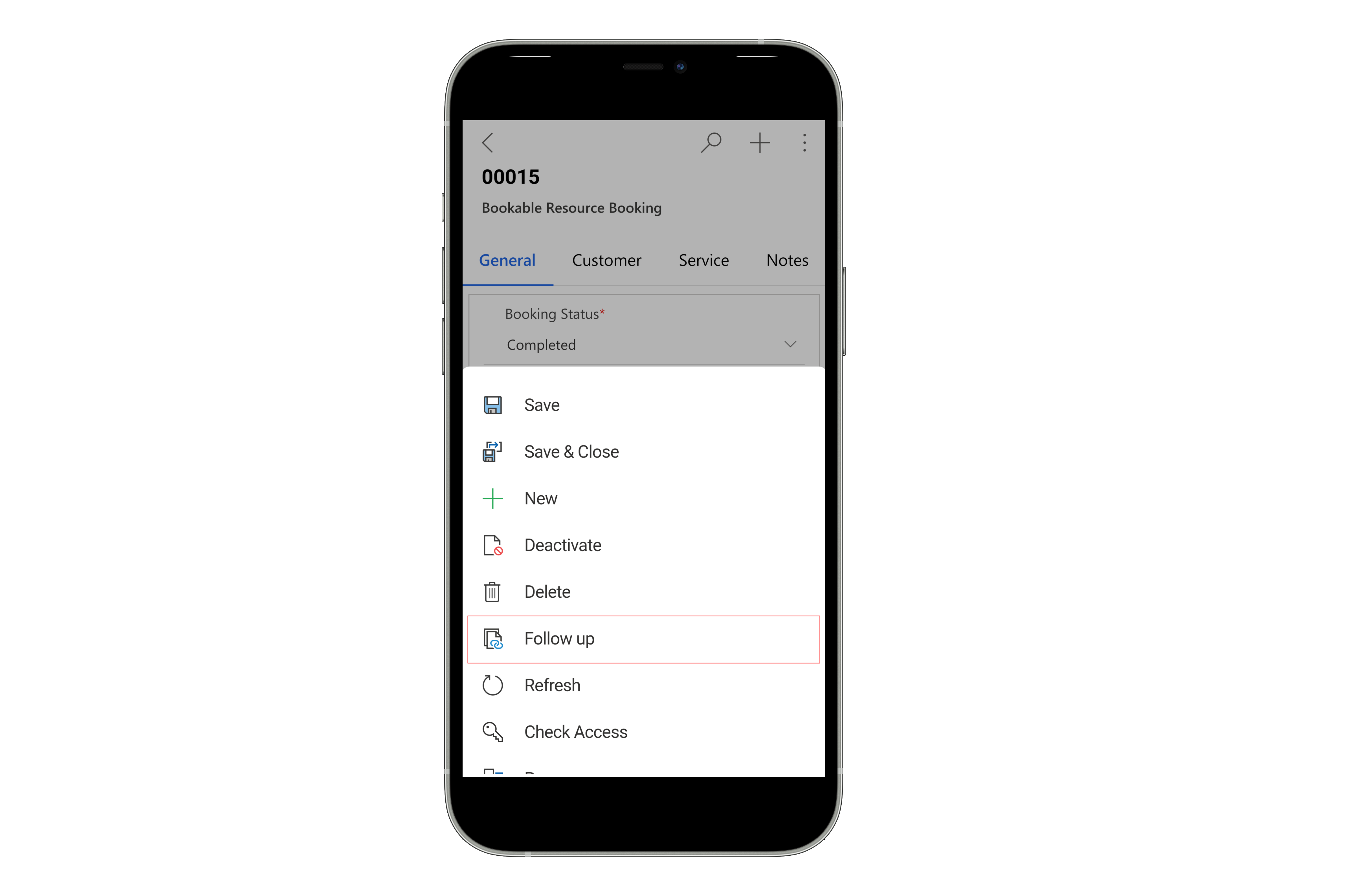
Regardez cette vidéo pour en savoir plus sur le suivi des ordres de travail dans l’application mobile Field Service :
Résoudre les problèmes de l’application
Les problèmes liés à l’application mobile Field Service peuvent être dus à des données corrompues. Vous pouvez souvent les résoudre en supprimant les données mises en cache de l’application.
Sélectionnez votre icône de profil dans le coin supérieur gauche, sélectionnez Reconfigurer et confirmez lorsque vous y êtes invité.